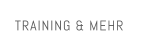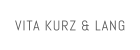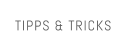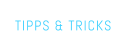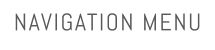© 2022 EDV-TRAINING Lenz-Maleh
Geschützte Ansicht für Outlook-
Anlagen
Outlook öffnet alle Word-Anlagen in einer
geschützten Ansicht. Dies kann man leicht
deaktivieren.
Dafür öffnen Sie das Menü Datei | Optionen|
Sicherheitscenter | Einstellungen für das
Sicherheitscenter. Hier klicken Sie auf
geschützte Ansicht und deaktivieren das
Kontrollkästchen bei geschützte Ansicht für
Outlook-Anlagen aktivieren.
Orientierung in großen Dokumenten
behalten
In Adobe Reader gibt es schon lange die Miniaturansichten. Diese gibt es nun endlich auch in Word 2010. Um diese zu erhalten, klickt man in die Leiste Ansicht und aktiviert das Kontrollkästchen Navigationsbereich. Diese besteht aus 3 Reitern. Aktivieren Sie den 2. Reiter und Sie erhalten die Miniaturansichten.Schnelles Querformat
Sofern Sie in der Seitenlayoutansicht arbeiten, doppelklicken Sie doch einfach in das vertikale Lineal. Damit öffnet sich sofort das Dialogfenster Seite einrichten, in dem Sie das Querformat einstellen können.Mehrere Grafiken markieren
Sofern Sie in einem Word-Dokument jede Menge Grafiken integriert haben, gibt es leider nicht mehr die Möglichkeit mit Hilfe der Strg- oder Shift-Taste diese zu markieren. Dies gelingt jedoch, wenn Sie den Zeilenumbruch verändern. Markieren Sie hierfür die Grafik und klicken Sie in die Leiste Bildtools. Dort klicken Sie auf Zeilenumbruch und wählen eine der anderen Optionen aus. Wiederholen Sie dies mit jeder Grafik. Ein weiterer Vorteil ist hierbei, dass Sie nun die Grafiken an jede beliebige Stelle verschieben können.Faltblatt anlegen
Wenn Sie ein Faltblatt benötigen, verzichten Sie besser auf Spalten, Tabellen oder ähnliche Umwege. Rufen Sie einfach den Druckdialog auf und wählen Sie in den Einstellungen 2 Seiten pro Blatt.Statuszeile anpassen
Word 2010 ist in der Statuszeile stark minimiert worden. Dies kann allerdings auch angepasst werden. Dazu klicken Sie mit der rechten Maustaste in die Statuszeile und aktivieren sich die benötigten Funktionen.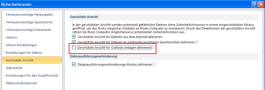
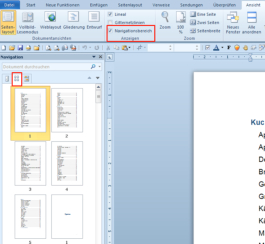
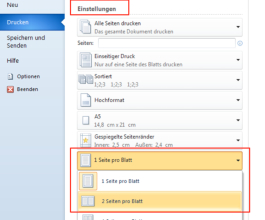
Aktuelles Datum einfügen
Mit der Tastenkombination [Alt]+[Shift]+[D] erhalten Sie das aktuelle Datum.Seitenwechsel per Shortcut
Möchten Sie an einer belieben Stelle schnell einen Seitenwechsel einfügen, so geht das mit der Tastenkombination [Strg] + [Enter]Eine beliebige Seite im Querformat
gestalten
Fügen Sie am Ende Ihrer Seite über die Menüleiste Seitenlayout - Umbrüche einen Abschnittswechsel auf die nächste Seite ein. Stellen Sie die daraus entstehende Seite in der Menüleiste Seitenlayout - Ausrichten auf Querformat. Möchten Sie die nächste Seite wieder im Hochformat gestalten, so wiederholen Sie das oben beschriebene.Tabulatoren im Lineal exakt
ausrichten
Möchten Sie beispielsweise Tabulatoren im Lineal direkt setzen, so halten Sie während dem Vorgang die [ALT]-Taste gedrückt. Dabei schaltet das Lineal auf eine Millimeter genaue Darstellung um.Geschützter Bindestrich
Sollen bestimmten Wortkombinationen, die mit einem Bindestrich verbunden sind, nicht durch einen Zeilenumbruch getrennt werden (z.B. E-Mail oder Rhein-Main-Gebiet), verhindert man die Trennung durch Eingabe eines geschützten Bindestrichs. Erzeugen lässt sich dieser durch die Tastenkombination [Strg] + [Shift] + [Minuszeichen].Geschützter Wortzwischenraum
Sollen bestimmte Wortkombinationen nicht durch einen Zeilenumbruch getrennt werden (z.B. 10 GByte, 10 cm oder 10,- EURO), verhindern man die Trennung durch Eingabe eines geschützten Leerzeichens. Erzeugen lässt sich dieses durch die Tastenkombination [Strg] + [Shift] + [Leertaste]. nach obenTIPPS & TRICKS
Word
Geschütze Ansicht für Outlook-Anlagen ausschalten Schnelles Querformat Orientierung in großen Dokumenten behalten Mehrere Grafiken markieren Faltblatt anlegen Statuszeile anpassen Aktuelles Datum einfügen Seitenwechsel per Shortcut Eine beliebige Seite im Querformat gestalten Tabulatoren im Lineal exakt ausrichten Geschützter Bindestrich Geschützter Wortzwischenraum


Geschützte Ansicht für Outlook-
Anlagen
Outlook öffnet alle Word-
Anlagen in einer
geschützten Ansicht. Dies
kann man leicht
deaktivieren.
Dafür öffnen Sie das Menü
Datei | Optionen|
Sicherheitscenter |
Einstellungen für das
Sicherheitscenter. Hier
klicken Sie auf geschützte
Ansicht und deaktivieren
das Kontrollkästchen bei geschützte Ansicht für
Outlook-Anlagen aktivieren.
Orientierung in großen Dokumenten
behalten
In Adobe Reader gibt es schon lange die Miniaturansichten. Diese gibt es nun endlich auch in Word 2010. Um diese zu erhalten, klickt man in die Leiste Ansicht und aktiviert das Kontrollkästchen Navigationsbereich. Diese besteht aus 3 Reitern. Aktivieren Sie den 2. Reiter und Sie erhalten die Miniaturansichten.Schnelles Querformat
Sofern Sie in der Seitenlayoutansicht arbeiten, doppelklicken Sie doch einfach in das vertikale Lineal. Damit öffnet sich sofort das Dialogfenster Seite einrichten, in dem Sie das Querformat einstellen können.
© 2022 EDV-Training Lenz-Maleh